小娜语音助手是很实用的一款工具,大家可以通过它来进行语音操作等,不过近日有用户在升级win11系统之后,想要用语音唤醒小娜,只是不知道从何下手,为此,本文给大家讲解一下
小娜语音助手是很实用的一款工具,大家可以通过它来进行语音操作等,不过近日有用户在升级win11系统之后,想要用语音唤醒小娜,只是不知道从何下手,为此,本文给大家讲解一下win11语音唤醒小娜的方法给大家参考吧。
解决方法:
1.需要使用语音唤醒的朋友可以直接打开小娜,然后使用麦克风说话就可以了。
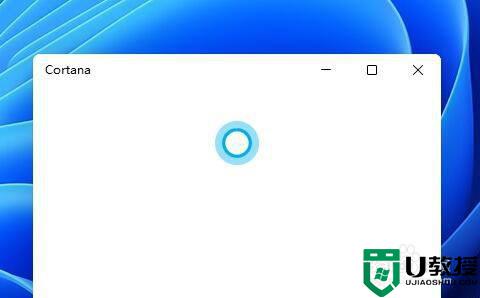 2.如果大家发现自己的小娜无法使用语音唤醒,可能是遇到了驱动等问题。大家可以进入设备管理器,找到麦克风设备,尝试更新麦克风驱动。
2.如果大家发现自己的小娜无法使用语音唤醒,可能是遇到了驱动等问题。大家可以进入设备管理器,找到麦克风设备,尝试更新麦克风驱动。
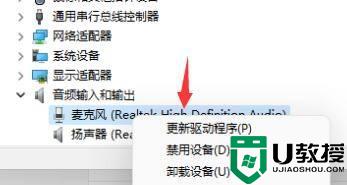 3.我们可以右键开始菜单,然后打开“Windows终端(管理员)”。
3.我们可以右键开始菜单,然后打开“Windows终端(管理员)”。
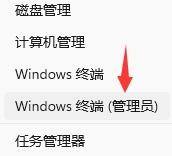 4.然后在其中输入“sfc /scannow”回车确定就可以修复了。
4.然后在其中输入“sfc /scannow”回车确定就可以修复了。
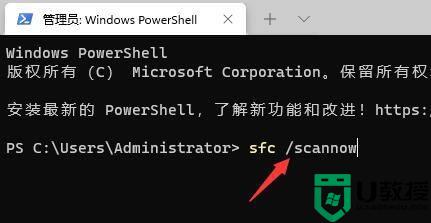 以上就是win11语音唤醒小娜的全部内容,有遇到这种情况的用户可以按照小编的方法来进行解决,希望能够帮助到大家。
以上就是win11语音唤醒小娜的全部内容,有遇到这种情况的用户可以按照小编的方法来进行解决,希望能够帮助到大家。
